X
Questo articolo è stato scritto in collaborazione con il nostro team di editor e ricercatori esperti che ne hanno approvato accuratezza ed esaustività.
Il Content Management Team di wikiHow controlla con cura il lavoro dello staff di redattori per assicurarsi che ogni articolo incontri i nostri standard di qualità.
Questo articolo è stato visualizzato 65 809 volte
Questo articolo spiega come passare senza intoppi da un iPhone a un altro, trasferendo tutti i tuoi dati.
Passaggi
Metodo 1
Metodo 1 di 2:
Usare iCloud
-
1Apri le Impostazioni del vecchio iPhone. Cerca l'app dall'icona grigia con degli ingranaggi (⚙️), che di solito si trova nella schermata principale.
-
2Premi il tuo ID Apple. Si tratta della sezione nella parte alta del menu che contiene il tuo nome e un'immagine se ne hai aggiunta una.
- Se non hai eseguito l'accesso, premi Accedi al tuo iPhone, inserisci ID Apple e password, poi premi Accedi.
- Se la versione dell'iOS non è delle più recenti, potresti non dover completare questo passaggio.
-
3Premi iCloud. Troverai questa voce nella seconda sezione del menu.
-
4Seleziona i dati da copiare. Controlla le app elencate nella sezione "APP CHE USANO ICLOUD", come Foto, Contatti e Calendari. Sposta i pulsanti relativi alle informazioni da trasferire al nuovo telefono su "On" (verde).
- Tutti dati impostati su "Off" (bianco) non saranno copiati e trasferiti sul nuovo iPhone.
-
5Scorri verso il basso e premi Backup iCloud. Si trova nella parte bassa della sezione "APP CHE USANO ICLOUD".
- Sposta il pulsante Backup iCloud su "On" (verde), se non l'hai già fatto.
-
6Premi Esegui il backup adesso. Lo vedrai nella parte bassa dello schermo. Premilo per avviare manualmente il backup del tuo vecchio iPhone. Attendi fino al termine dell'operazione.
-
7Premi iCloud. Questo pulsante si trova nell'angolo in alto a sinistra dello schermo. Premilo e tornerai alla pagina di impostazioni di iCloud.
-
8Accendi il nuovo iPhone e completa la configurazione iniziale. Ti verrà chiesto di specificare alcune informazioni, come lingua, nazione, rete Wi-Fi e altro.
-
9Premi Ripristina Backup iCloud. Fallo quando ti viene chiesto di scegliere un metodo per configurare il tuo nuovo iPhone durante il processo di configurazione. Invece di impostare il nuovo dispositivo come iPhone privo di dati, in questo modo trasferirai le informazioni del vecchio cellulare su quello appena acquistato.
-
10Premi Avanti. Troverai questo pulsante nell'angolo in alto a destra dello schermo.
-
11Inserisci ID Apple e password. Fallo nei rispettivi campi.
-
12Premi un backup iCloud. Scegli quello con la data e l'ora più recenti.
-
13Premi Ripristina. I dati del vecchio iPhone saranno copiati su quello nuovo.
- Attendi il riavvio del nuovo iPhone dopo il ripristino dei dati. Al termine dell'operazione, puoi iniziare a usarlo.
Pubblicità
Metodo 2
Metodo 2 di 2:
Usare iTunes
-
1Collega il vecchio iPhone a un computer. Usa il cavo USB in dotazione con il dispositivo.
-
2Apri iTunes. Fallo se non viene aperto automaticamente dopo che hai collegato il dispositivo.
-
3Clicca sul tuo iPhone. Quando iTunes riconosce il tuo telefono, vedrai comparire l'icona del telefono nella parte alta dello schermo.
-
4Clicca il pulsante "Questo computer". Si trova nella sezione "Esegui backup automaticamente".
- Se desideri eseguire il backup delle tue password, dei dati Homekit, di quelli Salute o Attività, devi spuntare la casella "Codifica backup iPhone" e creare una password facile da ricordare.
-
5Clicca Esegui backup adesso. Si trova nel riquadro destro della finestra sotto la sezione "Ripristino e backup manuale".
- Attendi il termine dell'operazione di backup e il salvataggio dei tuoi dati da parte di iTunes. Il processo può richiedere alcuni minuti, in base alla quantità di dati contenuti nel telefono.
-
6Clicca il pulsante Espelli, poi scollega il telefono dal computer. Lo troverai a destra del nome del tuo iPhone. Stacca il cavo USB dal computer.
-
7Spegni il vecchio iPhone. Fallo tenendo premuto il pulsante di blocco in alto a destra finché non compare sullo schermo la scritta "Scorri per spegnere", poi fai scorrere il pulsante verso destra.
- Se il tuo iPhone ha una SIM, rimuovi la scheda dal vecchio telefono e inseriscila in quello nuovo.
-
8Accendi il nuovo iPhone. Fallo premendo il pulsante di blocco.
-
9Completa l'operazione di configurazione iniziale dell'iPhone. Ti verrà chiesto di scegliere nazione, lingua, preferenze del servizio di geolocalizzazione e altro.
-
10Premi Ripristina backup iTunes. Vedrai questa voce tra quelle disponibili per la configurazione del nuovo dispositivo.
-
11Collega il nuovo iPhone al computer che hai usato in precedenza. Usa il cavo in dotazione con il dispositivo appena acquistato, perché potrebbe essere diverso (connettore lightning invece di 30-pin).
- iTunes riconoscerà il nuovo dispositivo e vedrai sullo schermo "Benvenuto al tuo nuovo iPhone".
-
12Clicca su "Ripristina da questo backup". Seleziona il backup più recente dal menu a tendina.
-
13Clicca Continua. iTunes inizierà a trasferire i dati dal programma al nuovo iPhone.
- Attendi il riavvio del nuovo iPhone. Al termine dell'operazione, sarà pronto all'uso.
Pubblicità
Avvertenze
- Non puoi installare backup di iPhone recenti su modelli più vecchi con versioni precedenti di iOS. Per trasferire dati tra iPhone con vecchie versioni del sistema operativo, assicurati di eseguire l'aggiornamento, andando su "Impostazioni", premendo su "Generali" e selezionando "Aggiornamento software". In questo modo installerai la versione iOS più recente disponibile per il telefono.[1] .
Pubblicità
Riferimenti
Informazioni su questo wikiHow
Pubblicità
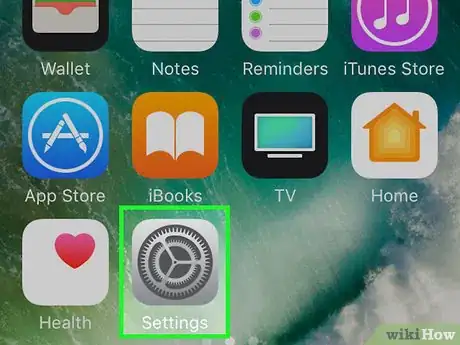
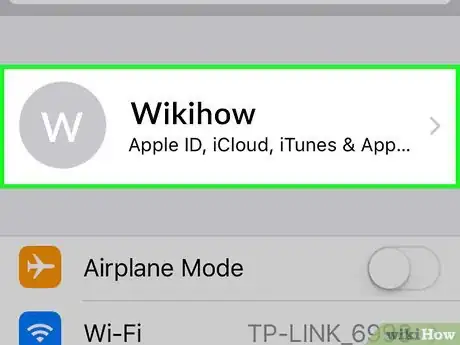
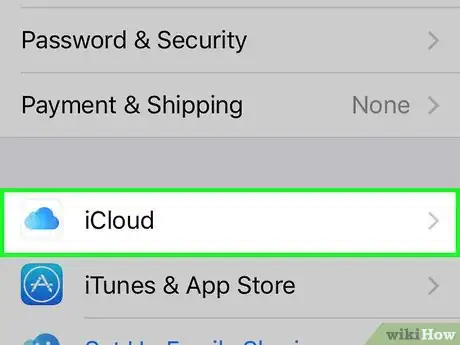
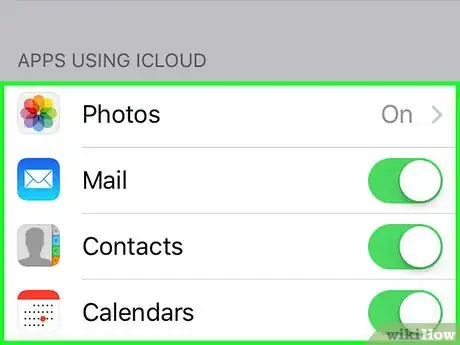
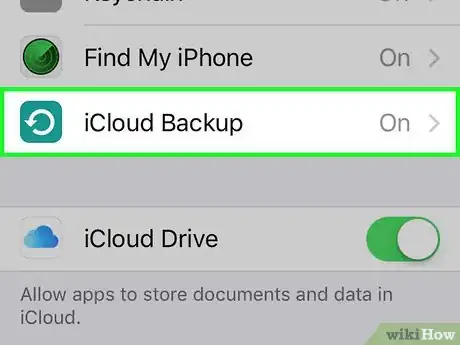
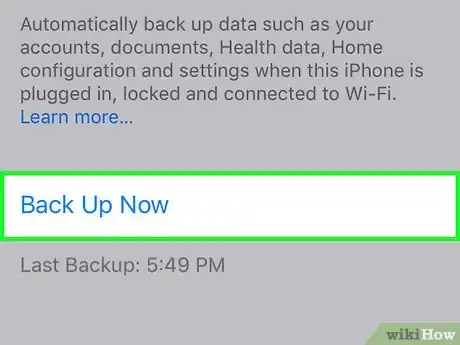
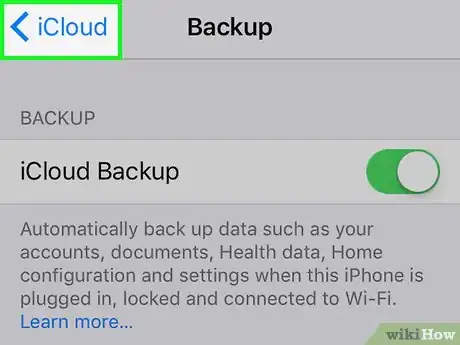
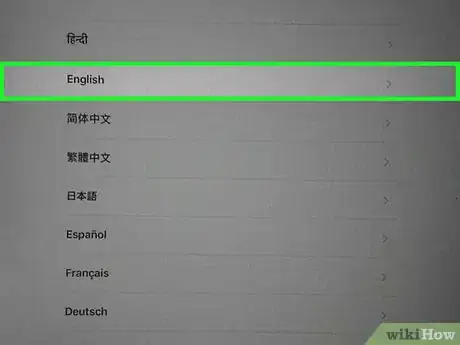
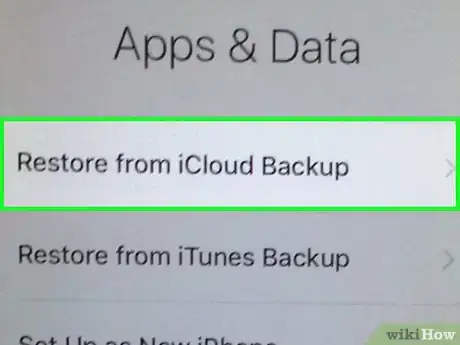
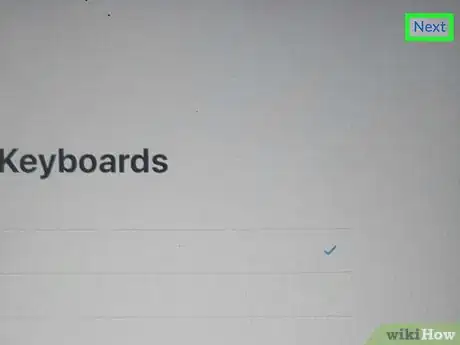
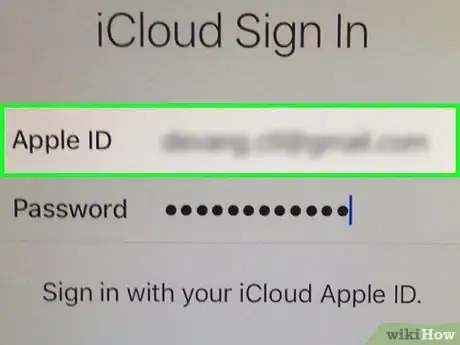
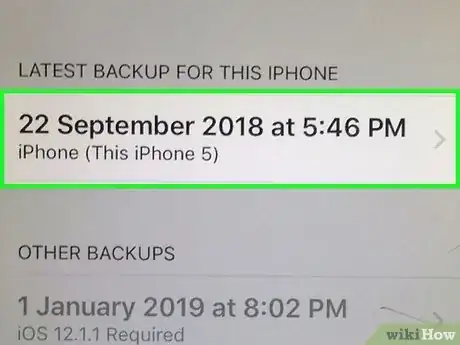

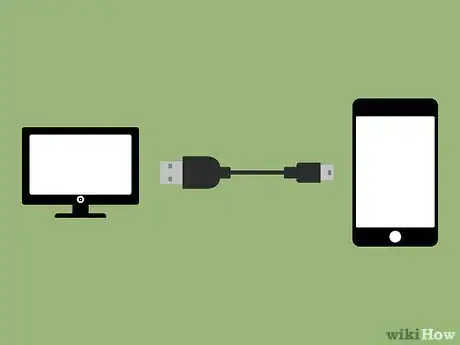
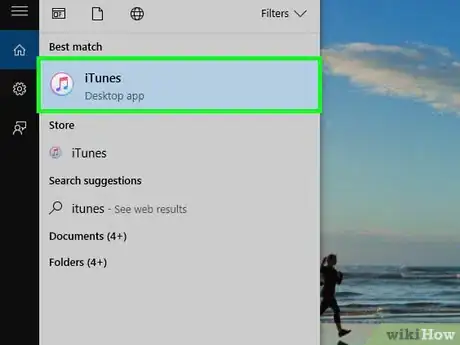
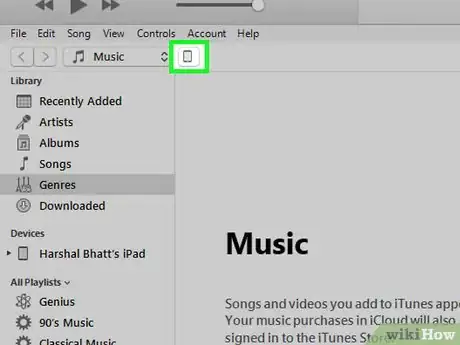
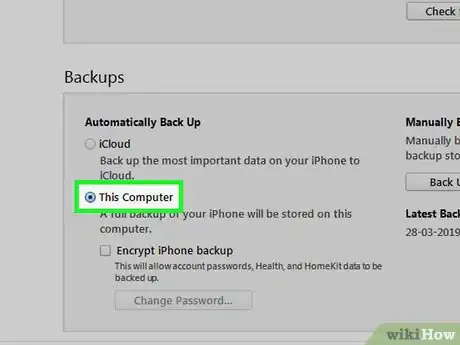
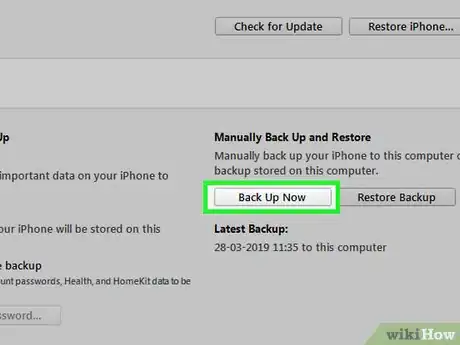
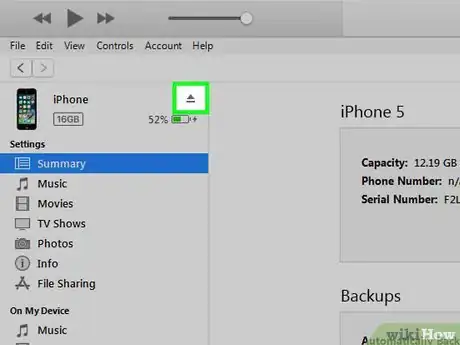
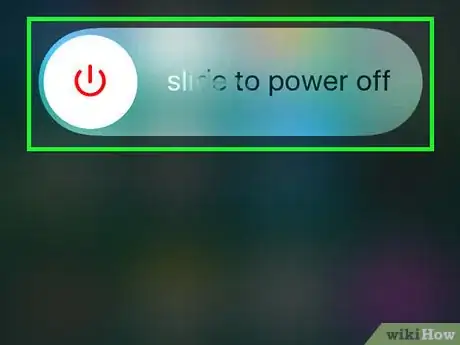
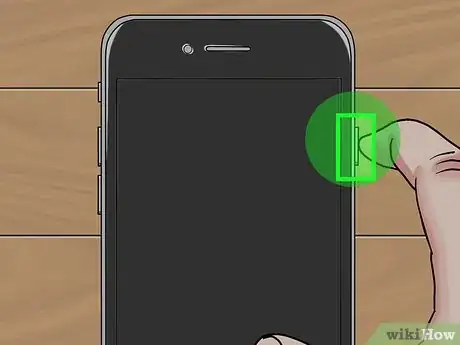
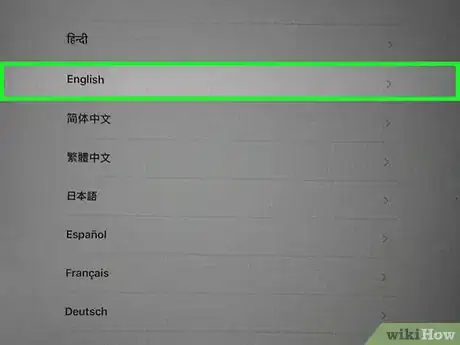
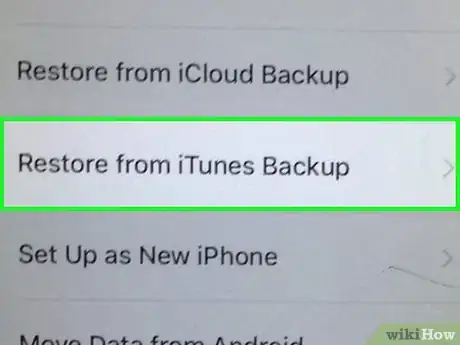
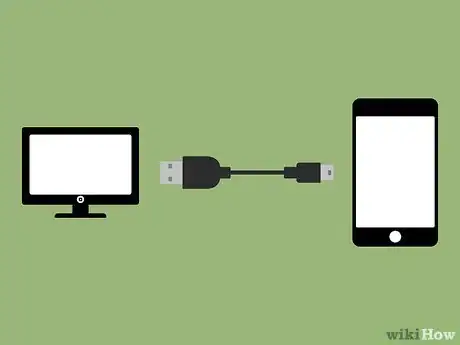
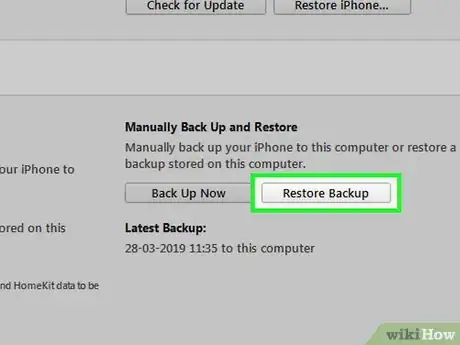
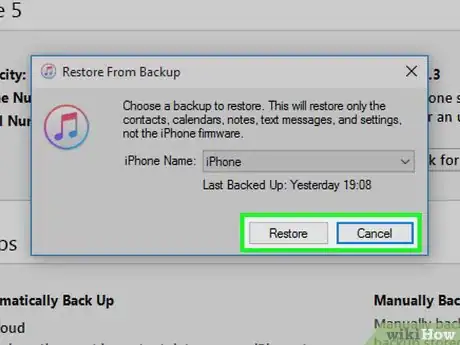



















Il Content Management Team di wikiHow controlla con cura il lavoro dello staff di redattori per assicurarsi che ogni articolo incontri i nostri standard di qualità. Questo articolo è stato visualizzato 65 809 volte